
Bienvenue
Bonjour, je suis Luc et je vous mènerai à travers ce manuel pour vous aider à apprendre à utiliser EasyFWD.
Comme vous le savez, nous tous nous sommes assis trop longtemps et nous oublions que l’action est le moteur de notre santé. EasyFWD vous stimulera à vous lever, vous déplacer ou faire une promenade de façon régulière.
EasyFWD vous aide à travailler de manière saine, de vous lever à des intervalles réguliers, de vous déplacer ou de faire des petite promenades. On pourrait penser que EasyFWD fut principalement développé pour prendre des pauses actives, mais rien ne pourrait être plus éloigné de la vérité. Il s’agit plutôt de vous rendre conscient de ce que vous sentez et ce que vous faites derrière votre ordinateur! L’objectif est que vous allez apprendre à utiliser EasyFWD de telle manière que le programme vous garantit un travail sain et agréable.
Permettez-moi de vous introduire EasyFWD.


Le démarrage rapide consiste en la vidéo d’introduction de EasyFWD. Elle vous montre en 2 minutes le comment et le pourquoi de EasyFWD. Dans le guide de démarrage rapide, je décris les sujets les plus importants, afin que vous puissiez commencer rapidement.


Si vous avez installé EasyFWD pour la première fois, vous obtenez une vidéo d’instruction contenant des exercices pour effectuer à votre environnement de travail. Vous pouvez regarder la vidéo plus tard en cliquant sur ‘Travailler sainement’.
Dans le cadre d’une politique de prévention, cette vidéo ou d’autres formes d’instruction peuvent vous être fournies par l’entreprise pour laquelle vous travaillez. Dans ce cas, il se peut que vous le voyiez plus souvent, ce qui n’est pas toujours agréable, mais ce qui vous permet de vous sensibiliser davantage. Bien sûr, vous pouvez toujours décider d’aller voir la vidéo.


La vie privée est un grand bien dans le monde numérique contemporaine. Dans notre décharge, nous garantissons de traiter vos données avec soin et de ne pas les divulguer aux tiers sans votre autorisation. Sauf si elles sont utilisées pour l’amélioration de EasyFWD. Cependant, nous tenons à vous signaler que vous avez la possibilité de protéger vos données vous-même. Vous pouvez désactiver l’option [Partage des données] dans les réglages personnels. Vos données ne sont alors pas gérées par un système central et divulguées, et resteront sur votre ordinateur. Toutefois, vous devez vous rendre compte qu’on ne peut pas voir si vous courez un risque et que tout est de votre propre responsabilité.


Lorsque vous ouvre EasyFWD, vous verrez d’abord le tableau de bord qui vous permet de voir si vous courez un risque. Le compteur indique le risque des 30 derniers jours de travail. Veuillez noter que si vous venez d’installer EasyFWD, vous ne verrez rien encore, l’indicateur affichera le résultat des risques le lendemain.
L’indicateur de risque montre les résultats sur la base des trois points suivants:
1) Le rapport entre le temps actif passé derrière l’ordinateur et les périodes de pauses actives.
2) La répartition des pauses prises ou offertes au cours de la journée de travail.
3) Et le temps de travail pris entre les pauses actives.
Si votre score sur ces trois est bon, l’indicateur de risques sera tout en bleu – vous ne courez qu’un faible risque – si vous faites moins bon en fonction de vos paramètres, vous venez dans l’orange -vous courez un risque – ou dans le rouge – vous courez un risque élevé.


Sous l’indicateur de risques, vous trouverez les informations détaillées sur votre manière de travailler. Cela vous permet d’évaluer vous-même et de mettre plus de variété ou de mouvement dans votre travail.
Mais comment cela fonctionne-t-il?
Vous verrez en bas la moyenne de la façon dont vous avez effectué vos travaux derrière l’ordinateur au cours des derniers jours. Comment vous avez appliqué les trois points ci-dessus dans votre travail détermine la façon dont vous avez travaillé: bon, modéré ou insuffisant. Vous voyez aussi le temps moyen d’utilisation de l’ordinateur et de la prise de pauses actives.
Explication des trois points:
– La relation entre le temps de travail et les pauses actives est modérée. Vous travaillez dur et de longues heures derrière l’ordinateur. Ces derniers jours, vous avez eu trop peu de pauses actives ou des pauses trop courtes.
– La répartition des pauses actives est bonne. Les pauses actives que vous prenez sont bien étalées sur la journée. Il est inutile de prendre toutes les pauses actives le matin et ne rien faire l’après-midi.
– La durée du temps de travail entre les pauses actives est modérée. Vous travaillez pendant des longues périodes et ne prenez que peu de pauses actives. Cela ne doit pas signifier que vous travaillez de longues heures! Le temps que vous passez assis derrière l’ordinateur se passe en un seul bloc. Sur la base de ce taux moyen, l’utilisation de votre ordinateur au cours des 30 derniers jours ouvrables est modérée.
Que puis-je faire avec les explications ci-dessus:
Notre avis dans ce cas serait: essayez d’alterner vos périodes de travail avec de courtes pauses actives et d’intégrer plus d’action dans votre travail. (Prenez vos appels debout, aller chercher votre tasse de café vous-même et permettez à vos collègues de se déplacer eux-mêmes, etc.). Le résultat sera que votre corps et esprit se restaurent plus vite et vous vous sentirez moins fatigué après votre journée de travail. Voir également l’avis donné sur le tableau de bord.
Informations détaillées par jour:
Vous pouvez également regarder les données sur les risques par jour en déplaçant le curseur sur le graphique. Les points traités ci-dessus vous seront montrés par jour. Cela vous permet de voir les jours lors desquels votre risque était le plus élevé. Peut-être vous avez dû respecter un délai ou vous aviez quelque chose que vous deviez absolument finir ce jour-là.


Saisissez toujours vos informations personnelles, afin que EasyFWD puisse vous soutenir de manière correcte. Si vous avez rempli ces informations, nous continuerons avec les paramètres de pause active.
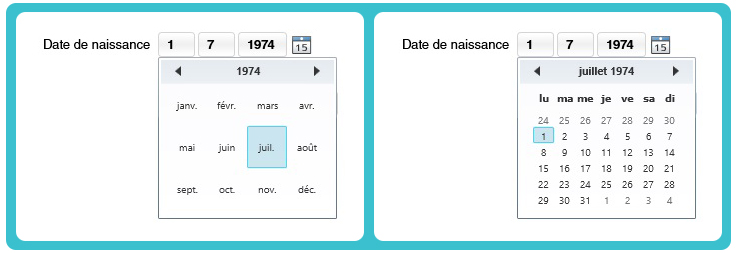
S’il vous plaît faites attention lorsque vous entrez votre date de naissance:
– Cliquez sur l’icône du calendrier,
– Vous cliquez sur l’année dans le calendrier et choisissez votre année de naissance en cliquant sur les flèches,
– Vous choisissez votre mois de naissance directement ci-dessous,
– Et ensuite tu choisis ton jour de naissance,
et votre date de naissance est fixée, c’est comme ça c’est facile ?


Observez vos travaux derrière l’ordinateur et essayez de trouver quel genre d’utilisateur vous êtes pour pouvoir choisir un profil correct. EasyFWD vous offre 5 possibilités pour effectuer votre travail aussi bien que possible. Ici vous pouvez mettre les paramètres pour EasyFWD à dur, doux, désactivé aujourd’hui ou complètement désactivé. Si vous sélectionnez l’option désactivée, EasyFWD reste toutefois actif à l’arrière-plan.
EasyFWD offre 4 paramètres de pauses actives fixes et un paramètre que vous pouvez utiliser librement. Les 4 paramètres fixes représentent environ 99 % des cas pour les utilisateurs d’ordinateur. Si vous souhaitez un autre paramètre, vous pouvez toujours remplir le paramètre libre. Cela se fait souvent sur la base de vos conditions de travail ou en collaboration avec votre responsable de la prévention. Cette option est souvent utilisée pour les employés ayant des troubles.
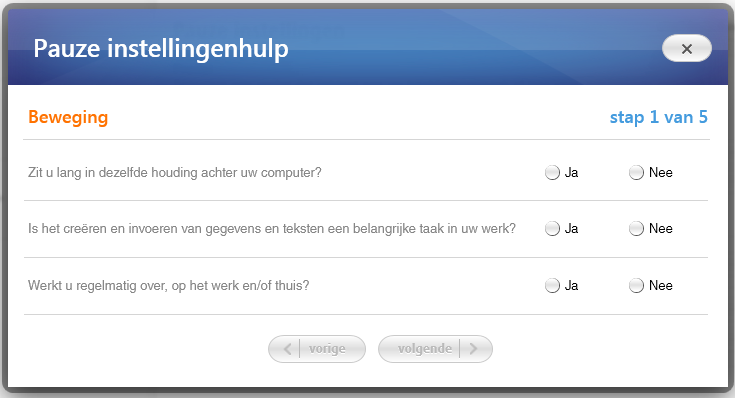
Si vous avez encore des doutes sur le type d’utilisateur d’ordinateur que vous êtes, laissez-vous aider par EasyFWD en répondant à une quinzaine de questions sous ‘Paramètres d’aide pour démarrer’.

1) Le paramètre ‘doux’ de EasyFWD signifie que vous recevez d’abord un message avec la recommandation de prendre une pause active. Si vous ne réagissez pas à ce message pendant 10 secondes et vous ne faites rien/continuez de travailler, le message disparaîtra automatiquement à l’arrière-plan. EasyFWD vous alerte donc de manière subtile sur les bonnes intentions que vous avez définissez vous-même et ne vous dérangera pas trop.
2) Le paramètre ‘dur’ de EasyFWD signifie qu’après une première alerte, vous verrez la pause active au milieu de votre écran. Ceci est un choix courageux ! Si le message ne vous convient pas à ce moment-là, vous pouvez toujours la faire disparaître en cliquant dessus. Vous pouvez également arrêter votre travail à un moment ultérieur pour prendre une pause active. Dans ce cas, vous ferez toujours un bon travail !
3) EasyFWD ‘désactivé aujourd’hui’ vous permet de prendre une journée sans pauses actives. Vous devez être créatif et vous ne voulez pas être dérangé ce jour-là. Le jour suivant EasyFWD redémarre automatiquement avec les paramètres que vous avez sélectionnés et vous serez encore plus motivé à travailler sainement!
4) EasyFWD désactivé signifie que vous avez désactivé les messages et avertissements de EasyFWD . EasyFWD reste toutefois actif à l’arrière-plan et vous pouvez toujours consulter votre tableau de bord pour consulter vos données. Ainsi vous garderez le contrôle et vous pouvez réactiver les messages au moment où vous le souhaitez.

Vous pouvez également choisir un paramétrage de plusieurs courtes pauses actives lors de votre travail. Vous pouvez aussi faire ceci en combinaison avec la pause active (normale). L’idée derrière cette option est que de multiples courtes pauses actives ont un effet positif sur la récupération du corps et de l’esprit. Détendez-vous, regardez autour de vous et asseyez-vous de manière différente. C’est un mode facile pour détendre votre corps, et ensuite vous pouvez continuer de travailler plus confortablement.
Comme vous voyez, il y a un paramètre pour chacun.
Le paramètre qui est actif après l’installation de EasyFWD est le paramètre par défaut qui vous envoie un message toutes les 60 minutes, sans des courtes pauses actives. Le paramètre par défaut est adressé à « l’homme en bonne santé », parce que la recherche et l’expérience ont montrées que ce paramètre est le plus agréable pour travailler et pour vous rendre suffisamment conscient.
Conseils pour le lieu de travail

EasyFWD fournit également des conseils sur votre style et attitude de travail. Vous ne verrez ces conseils qu’en combinaison avec les courtes pauses actives.


Sous les paramètres du logiciel se trouvent en particulier les nouvelles mises à jour, versions et codes de licence. Cette partie n’est pas importante pour vous en tant qu’utilisateur. Elle est importante pour le responsable informatique, qui a besoin de cette partie pour y entrer le code de licence et déployer EasyFWD. Évidemment, nous avons également un manuel d’installation que vous pouvez obtenir simplement sur demande.


Les statistiques indiquent l’utilisation de la souris et du clavier. Ce que vous voyez est le pourcentage de l’utilisation moyenne de la souris et le clavier le jour même et au cours des trente derniers jours de travail. L’exemple ci-dessus indique qu’il serait peut-être mieux d’utiliser davantage le clavier et moins la souris. Vous pourrez par exemple utiliser des touches de raccourci ou ne pas tenir votre main au-dessus de la souris si vous ne l’utilisez pas, etc.


Vous me reverrez chez les exercices. En compagnie de Sophie, je vous montre les exercices que vous pouvez facilement faire sur votre lieu de travail. Suivez exactement la façon dont l’exercice devrait être effectué ! « La douleur est très bien » ne tient pas au cours de ces exercices!


Il est important que EasyFWD vous donne seulement des messages de pauses actives quand il est nécessaire. Donc si vous avez travaillé trop longtemps consécutivement, selon vos propres paramètres. EasyFWD tient compte de la façon dont vous travaillez et ne fournit pas de pauses actives lui-même!!
Comment fonctionne EasyFWD ?
Supposons que vous avez choisi pour un paramètre de 1 heure et 10 minutes. Parce qu’EasyFWD prend en compte les paramètres de pauses actives que vous avez choisis vous-même, cela fonctionne comme suite: si vous avez téléphoné pendant 3 minutes avec votre collègue, vous serez offert après une heure encore 7 minutes de pause active. Si l’appel a duré plus de 10 minutes, vous ne recevrez plus de pause active et le calcul recommence.
Donc, le moins de EasyFWD, le mieux votre style de travail!!

Qu’est-ce que je vois si EasyFWD est actif?
Si vous avez choisi le paramètre ‘doux’, vous recevrez d’abord l’avis de prendre une pause active. Si vous ne réagissez pas, le message disparaîtra à l’arrière-plan. Ce paramètre est particulièrement conçu pour sensibiliser et ne pas trop déranger les hommes sains.

Si vous avez opté pour le paramètre ‘dur’ de EasyFWD, vous recevrez un avertissement qu’une pause active va suivre prochainement. Cela vous permet de finir rapidement votre phrase avant que le message de la pause active n’apparaisse. Malgré le fait qu’il s’agit d’un message dur, vous pouvez toujours interrompre la pause active et continuer votre travail.
Le message de la pause active lui-même arrive enfin au milieu de votre écran. Vous pouvez toujours arrêter ce message en cliquant sur la petite croix ou le bouton d’arrêt. Le message vous donne des conseils, des exercices et des notifications sur l’actualité de la journée.
Alertes


Les paramètres personnels vous permettent de choisir si vous êtes un utilisateur de PC ou d’ordinateur portable. Si vous êtes un utilisateur PC, vous recevrez après 6 heures de travail un message que vous avez travaillé depuis trop longtemps ce jour-là. Êtes-vous un utilisateur d’ordinateur portable, l’avertissement apparaîtra déjà après 2 heures. Si vous savez d’avance que vous allez travailler plus longtemps sur un ordinateur portable ce jour-là, vous ferez mieux de connecter une souris et un clavier et de placer le portable sur un socle. Cela garantit un travail plus agréable. Dans ce cas, vous pouvez sélectionner le paramètre d’utilisateur de PC.
Le temps de travail maximum
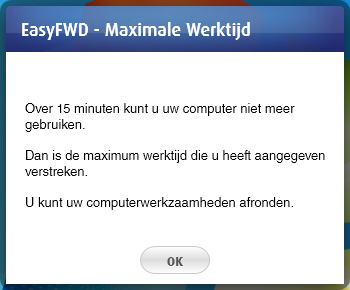


Dans les paramètres personnels, vous pouvez choisir le temps de travail maximum. Il s’agit d’un paramètre pour protéger les gens contre eux-mêmes, sinon ils continueraient de travailler. L’avertissement est affiché en trois étapes; lors de la dernière étape, votre clavier sera bloqué et vous devriez enregistrer vos données et éteindre l’ordinateur à l’aide de la souris. Ce paramètre est presque toujours défini en coopération avec vous. Ou bien, vous connaissez vous-même et vous choisissez le paramètre de votre propre initiative.


C’est magnifique, votre société a une politique active de prévention. On y est conscient qu’un faible taux d’absentéisme n’est pas seulement avantageux pour l’entreprise, mais aussi pour vous. Travailler sainement est donc dans l’intérêt des deux parties! EasyFWD renforce cette politique de prévention active et vous offre la possibilité de recevoir des questionnaires, des vidéos ou de nouveaux messages. Par ex. en remplissant un questionnaire et en donnant vos commentaires, vous permettez la société de mieux comprendre ce qui joue. Ces informations permettent de suivre une politique de prévention proactive, ce qui est vraiment dans l’esprit du temps.
Vous pouvez choisir de réagir immédiatement au questionnaire ou au nouveau message, mais vous pouvez également décider de le faire plus tard. Si vous optez pour le faire plus tard, vous verrez un lien dans la partie « News et questionnaires » du tableau de bord. Vous décidez donc vous-même à quel moment vous allez répondre au questionnaire ou lire le nouveau message. Si vous ne faites rien, le lien disparaîtra automatiquement.
Si vous avez des questions à ce sujet, veuillez contacter le responsable de la politique de prévention. Bien sûr, vous pouvez toujours nous contacter: www.easyfwd.com.






